Kun je een timer instellen op Apple Music: de eenvoudigste manier?
Muziek is een van de beste keuzes om onszelf in slaap te laten vallen, vooral wanneer het moeilijker voor ons wordt om dat te doen. Maar natuurlijk wil niemand zijn telefoon de hele nacht laten spelen en uitgeschakeld worden vanwege een bijna lege batterij. Dus de beste oplossing om dit op te lossen, is om te weten hoe je een slaaptimer instelt op hun muziektoepassing.
Als je wilt leren hoe je een slaaptimer instelt op Apple Music, lees de rest van dit artikel. Laten we hieronder kijken of kun je een timer instellen op Apple Music procedure is mogelijk op uw respectievelijke apparaten. Leer ook de beste tool die u kunt gebruiken bij het converteren van de nummers naar toegankelijke formaten.
Inhoudsopgave Deel 1. Een slaaptimer instellen voor Apple Music op iPhone, iPadDeel 2. Een slaaptimer instellen voor Apple Music op AndroidDeel 3. Hoe Apple Music naar gewoon MP3-formaat te converteren?Deel 4. Conclusie
Deel 1. Een slaaptimer instellen voor Apple Music op iPhone, iPad
Het proces over het instellen van een timer op Apple Music kon niet rechtstreeks via de Apple Music-app voor iOS worden gemaakt, omdat de functie voor het instellen van een alarm- of slaaptimer nog niet door Apple Music is vrijgegeven. Maar het goede nieuws is dat er nog steeds een manier is om een timer in te stellen op Apple Music en dit is via de Klok-applicatie die vooraf is geïnstalleerd op je iOS-apparaat.
Hieronder vindt u de eenvoudige stappen die moeten worden gevolgd om een slaaptimer in te stellen op uw iPhone en iPad. Bekijk ze eens.
- Tik op uw apparaat op en start de toepassing Klok.
- Zoals u kunt zien, is er een werkbalk hieronder waarin het tabblad Timer zich in de rechterhoek bevindt. Tik op het pictogram om het venster te openen.
- In het volgende venster dat wordt weergegeven, krijgt u de mogelijkheid om de tijdsduur te wijzigen waarop u wilt dat uw alarm wordt ingesteld.
- Tik daarna op de knop van When Timer Ends, die zich op dezelfde pagina direct onder het gedeelte met tijdinstellingen bevindt.
- Tik onder de opties die u in het nieuwe venster ziet op de knop Stoppen met afspelen die u onderaan kunt vinden.
- Kijk nu eens naar de rechterbovenhoek en let op de knop Instellen. Klik hierop om verder te gaan.
- Als je al klaar bent met je klokinstellingen, ga dan naar Apple Music en open het op je apparaat.
- Begin bij het starten van de Apple Music-app met de selectie van het album of de afspeellijst die je wilt streamen totdat je in slaap bent gevallen.
- Sluit ten slotte de applicatie.
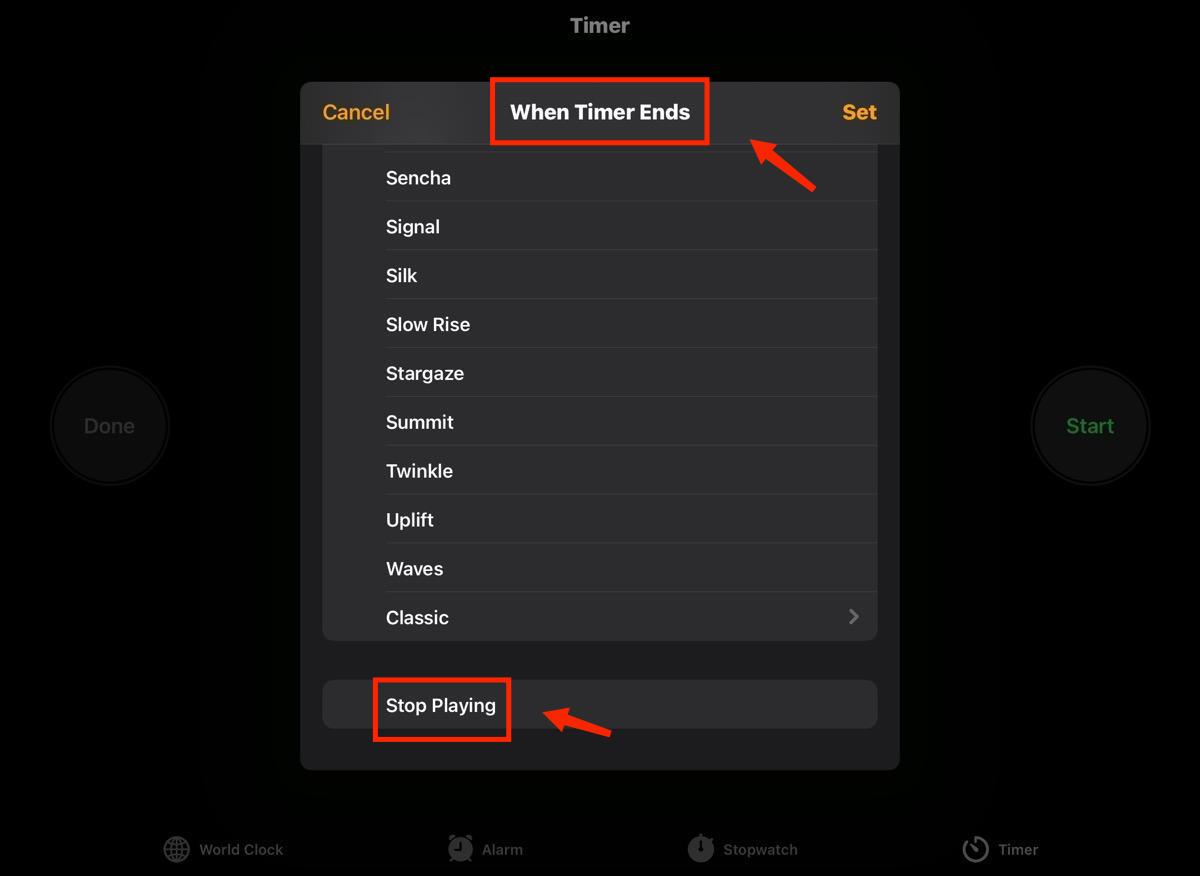
Omdat je de stappen met succes hebt uitgevoerd, zal je timer automatisch overeenkomen op basis van de tijdsduur die je eerder hebt ingesteld. Daarnaast krijgt u de kans om een deel van uw batterij te sparen, omdat deze na gebruik automatisch wordt uitgeschakeld en vergrendeld. U kunt ook proberen Siri te gebruiken om de timer te stoppen als u dat wilt. Dit is effectief als u de muziek moeiteloos wilt laten stoppen zodra deze is afgespeeld. Om dit te doen, hoef je alleen maar te praten en een geluid te maken om Siri om een timerinstelling te vragen.
Omdat je het alarm echter alleen via geluidssignalen instelt, zul je af en toe handmatig aanpassingen moeten doen.
Deel 2. Een slaaptimer instellen voor Apple Music op Android
Kun je een timer instellen op Apple Music ook op Android-apparaten? Gelukkig, in tegenstelling tot iOS-apparaten, is de gelanceerde Apple Music-applicatie voor Android-apparaten ontworpen met een functie voor de slaaptimer. Dus het uitvoeren van de procedure voor het instellen van een timer op Apple Music op Android-apparaten zou veel eenvoudiger zijn dan op iOS. U dient er rekening mee te houden dat de hieronder te bespreken procedure de muziekapplicatie voor Android versie 3.10 is.
Om dat te doen, is het een must om de onderstaande stappen te volgen.
- Begin met het openen van de muziektoepassing op uw apparaat.
- Direct na de titel van het nummer ziet u een knop met drie stippen die moet worden geselecteerd om het menu te zien.
- Onder de opties die worden weergegeven, moet u op Sleep Timer tikken.
- Bij het inschakelen van de timer kunt u op tijdstappen of speciale voorwaarden klikken.
In feite zijn zowel tijdsintervallen als speciale voorwaarden voordelig, afhankelijk van uw behoeften. Als het nummer dat je wilt maar kort is, zijn tijdsverhogingen de betere optie, omdat het varieert van 15 minuten tot 1 uur. Aan de andere kant, als je meerdere albums hebt om af te spelen of veel nummers hebt om te streamen, kun je in plaats daarvan speciale voorwaarden gebruiken. U kunt kiezen uit "Als de huidige afspeellijst eindigt", "Als het huidige album eindigt" en "Als het huidige nummer eindigt".
Als het niet altijd werkt, kun je ook zoeken naar een slaaptimer op je Google Play Store om een Apple Music-timer in te stellen op Android.
Deel 3. Hoe Apple Music naar gewoon MP3-formaat te converteren?
Als het te lastig voor je is om de procedure uit te voeren, kun je een timer instellen op Apple Music, vooral als je andere apparaten dan Android of iOS gebruikt, dan is de beste optie voor jou om te proberen ze op te slaan in een ander formaat en stream ze in plaats daarvan in andere muziekspelers die je hebt? Dus om het mogelijk te maken, moet je een professionele tool gebruiken die in staat is om: Apple Music-nummers downloaden naar MP3 , evenals andere toegankelijke formaten.
Om u daarbij te helpen, kunt u gebruik maken van AMusicSoft Apple Muziek Converter. En afgezien van MP3, kan het de bestanden converteren naar formaten van FLAC, AAC, WAV, AAC, AC3 en M4A. AMusicSoft kan het proces ook 16x sneller afronden. Bovendien is het niet alleen goed voor conversie- en downloadprocessen, maar is het ook in staat om DRM uit de nummers verwijderen.
Download gratis Download gratis
Als u de beste audiokwaliteit wilt hebben om naar te luisteren in de kortst mogelijke tijd, moet u de onderstaande stappen volgen.
Stap 1 Download de Apple Music Converter-applicatie vanaf de officiële website van AMusicSoft.
Stap2 Daarna gaat het verder met het lezen van de bestanden. Als het klaar is, kun je beginnen met het toevoegen van de te converteren nummers door het vakje voor elke titel van het nummer te selecteren.

Stap 3 Selecteer vervolgens een uitvoerformaat om te gebruiken en een uitvoermap om de geconverteerde bestanden op te slaan.

Stap4 Klik op de knop Converteren om de conversie te laten beginnen.

Ste5 Tik op het menu Geconverteerd hierboven om de geconverteerde muziekbestanden te zien.
Deel 4. Conclusie
Hoewel er geen ingebouwde slaaptimerfunctie is in de Apple Music-app voor iOS, kunt u dit toch doen door de procedure over kun je een timer instellen op Apple Music dat wordt hierboven besproken. Aan de andere kant, als u een Android-apparaat gebruikt, hoeft u zich geen zorgen te maken omdat het, zoals gezegd, al over de slaaptimerfunctie beschikt.
Om Apple Music-nummers op andere apparaten dan iOS en Android te streamen, kunt u gebruik maken van AMusicSoft Apple Muziek Converter, waarbij de voordelen van het gebruik van deze tool u echt veel zullen opleveren.
Mensen Lees ook
Robert Fabry is een fervent blogger en een enthousiasteling die dol is op technologie. Misschien kan hij je besmetten door wat tips te delen. Hij heeft ook een passie voor muziek en heeft voor AMusicSoft over deze onderwerpen geschreven.